Stellar Repair for Outlook
- 1. A proposito di Stellar Repair for Outlook
- 2. Questa guida
 3. Per cominciare
3. Per cominciare 4. Lavorare con il software
4. Lavorare con il software- 4.1. Selezionare e riparare il file PST
- 4.2. Visualizzare un’anteprima del file PST riparato
- 4.3. Trova, Visualizza e Recupera un Singolo Messaggio
 4.4. Salva file PST riparati
4.4. Salva file PST riparati 4.4.1. Salvare la casella di posta in formato PST
4.4.1. Salvare la casella di posta in formato PST 4.4.1.1. Salvare e compattare PST
4.4.1.1. Salvare e compattare PST- 4.4.1.1.1. Comprimere tutti gli allegati in un nuovo file PST
- 4.4.1.1.2 .Estrarre e salvare gli allegati in una cartella (Nessun interlink viene perso)
- 4.4.1.1.3. Estrarre, comprimere e salvare gli allegati in una cartella (Nessun interlink viene perso)
- 4.4.1.1.4. Rimuovere tutti gli allegati in un nuovo file PST
 4.4.1.2. Dividere/filtrare e salvare PST
4.4.1.2. Dividere/filtrare e salvare PST
- 4.4.2. Esportare in Office365
- 4.4.3. Esporta in un profilo Outlook esistente
- 4.4.4. Salvare in formato MSG, EML, RTF, HTML, PDF, DBX o MBOX
- 4.5. Aggiornamento collegamenti a un allegato
- 4.6. Salvataggio del Registro
- 4.7. Salva e carica i dati della scansione
- 4.8. Importazione di file PST in MS Outlook
- 4.9. Cambiare la lingua del software
- TO BE DELETED
- 5. Domande più Frequenti
- 6. A proposito di Stellar

4.4.1.1.1. Comprimere tutti gli allegati in un nuovo file PST
È possibile utilizzare questa opzione per comprimere tutti gli allegati delle mail nel nuovo file PST riparato. Gli allegati compressi sono lasciati nel file PST riparato.
Illustriamo di seguito i passaggi per comprimere tutti gli allegati in un nuovo file PST:
1. Esegui Stellar Repair for Outlook.
2. Consulta la sezione Selezionare e riparare il file PST, per sapere come selezionare e riparare il file corrotto.
3. Clicca su Salva file riparato dalla barra Home peraprire la finestra Salva come.
4. Seleziona Nuovo PST dalle Opzioni di salvataggio.
5. Dalla sezione Opzioni avanzate, scegli l'opzione Salvare e compattare PST.
6. Si aprirà la finestra Opzioni compattazione dalla sezione Opzioni di compattazione; seleziona Comprimere tutti gli allegati in un nuovo file PST.
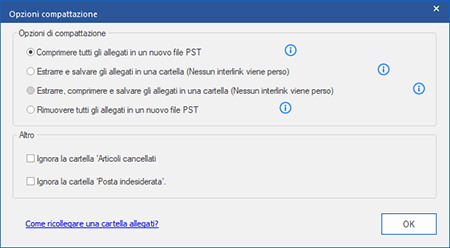
7. Dalla sezione Altro della finestra, seleziona:
-
Casella di controllo Svuotare Cartella Elementi eliminati - Se si desidera eliminare tutte le mail in modo permanente dalla cartella Elementi eliminati.
-
Casella di controllo Svuotare Cartella Posta indesiderata - Se si desidera eliminare tutte le mail in modo permanente dalla cartella Posta indesiderata.
8. Clicca su OK e torna alla finestra Salva come.
9. Clicca su Sfoglia e quindi seleziona una destinazione in cui salvare il file riparato. Clicca su OK.
10. Clicca su OK dalla finestra Salva come per avviare il processo di salvataggio.
11. Una volta completato il processo, comparirà la finestra Salvataggio completato. Mostra il percorso in cui viene salvato il file PST riparato, assieme alla dimensione del file riparato.
12. Per sapere come importare il nuovo file PST in MS Outlook, consulta Come importare il file PST.
13. Clicca su OK.
Nota: Cochez la case « Non recuperare gli elementi elementi » pour exclure les éléments supprimés du fichier réparé.
Nota: Chiudi Microsoft Outlook, se aperto, prima di salvare il file PST riparato.